Т. нар. Ортон ефект, който виждате тук, се отличава с това, че придава някакъв вид млечен блясък на вашата снимка.
Ще ви покажа как изглеждаше преди това. Вече е почти малко твърде светло, според мен. Използвахме и машина за мъгла, когато трябваше да усилваме контраста и да изваждаме малко от яркостта, за да се получи много по-добро усещане около лицето на модела.

Увеличаване на контраста
Как се създава този Ортон ефект? Това е досить лесно. Всичко, което трябва да знаете, е че трябва малко да смесите светлините и сенките.
Това работи най-лесно, като си направите две копия на задния план (1). Сега ще скрия второто (2) и ще сложа долното на Умножение (3).
Това довежда до изключително усилен контраст. Снимката става по-тъмна, умножава се със себе си и така става много по-тъмна и много, много контрастна.
Пак включвам второто копие на слоя и го слагам на Отрицателно умножение. Това вече още повече осветява.
Ако погледнем сега сравнението преди-след това, виждам, че общо взето контрастът и цялостното изобразяване в снимката станаха по-добри. Стана по-ярко, но и с по-голям контраст, така че за мен вече е доста по-приятно.
Създаване на блясък
Всичко, което трябва да направите сега, е да превърнете тези два слоя в смарт обекти (Слой>Смарт обекти>Конвертиране в смарт обект).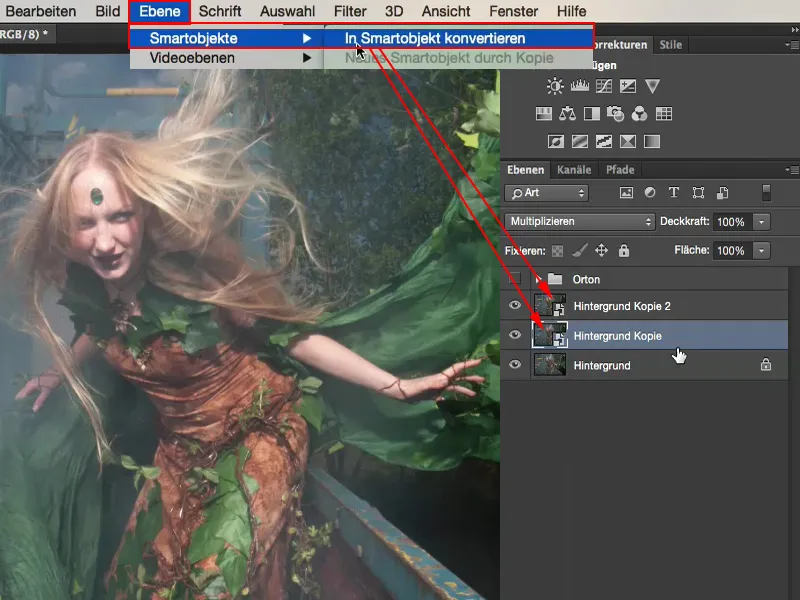
На този слой (1) сега добавям Гаусов размазвач (Филтър>Филтър за размазване>Гаусов размазвач) (2). Намалявам малко радиуса, може би на 6 пиксела.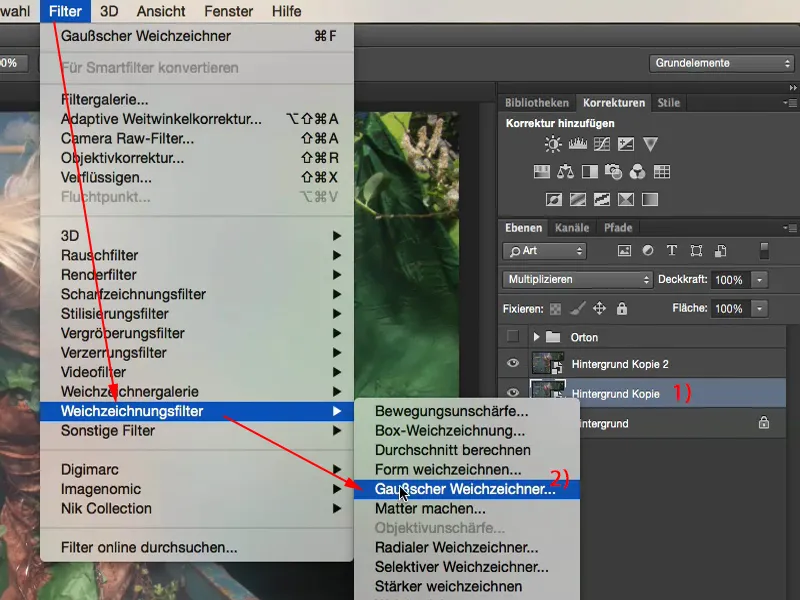
И така, на този тъмен слой вече изпълних Гаусов размазвач и това само по себе си води до това, че снимката придобива този блясък.
Ако това ви е достатъчно, значи вече сте готови, защото увеличавате контраста, цветовете стават по-наситени, става по-тъмно и имате този светещ Ортон ефект на изображението.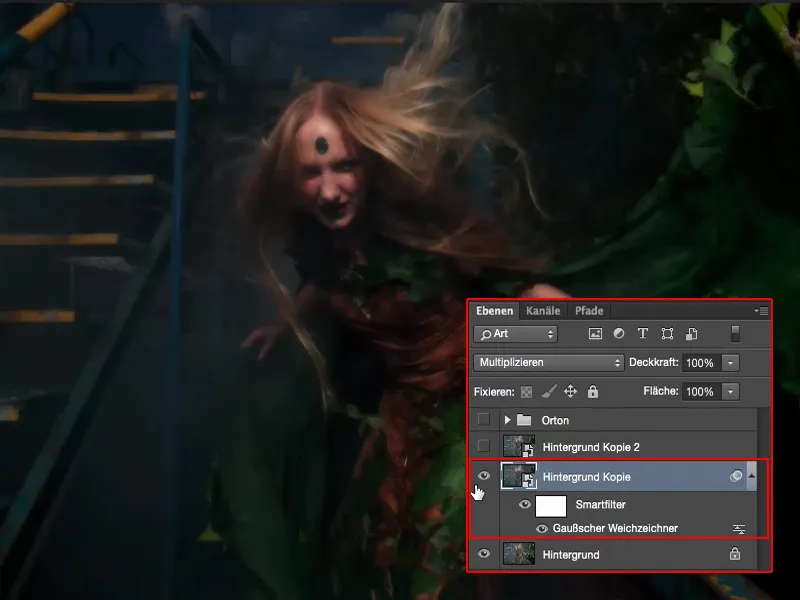
Когато скрия долния слой, виждам: Тук наистина съм го размазал много-много.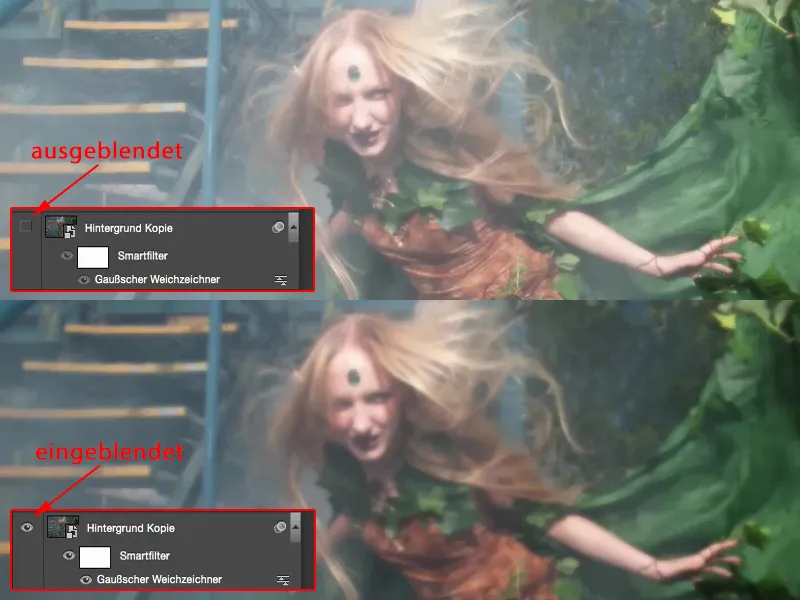
Приспособяване
Но хубавото е: Вече мога да смесвам прозрачността тук, мога винаги да изваждам размазването в сенките, практически в тъмните части на снимката. Обикновено ми трябва много, много малко, защото в противен случай губя целия рисунък в снимката тук.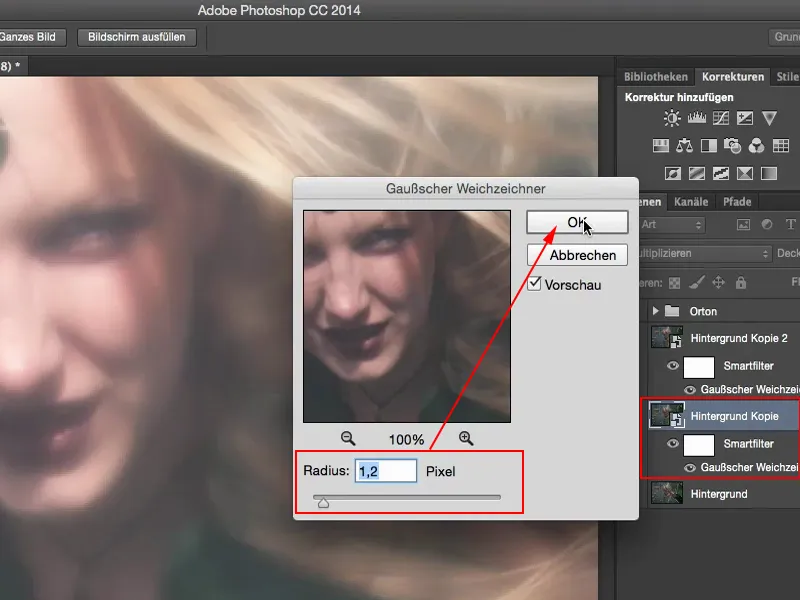
И нагоре мога да си побъркам забавно и живо. И тук вече намалявам малко цялото нещо.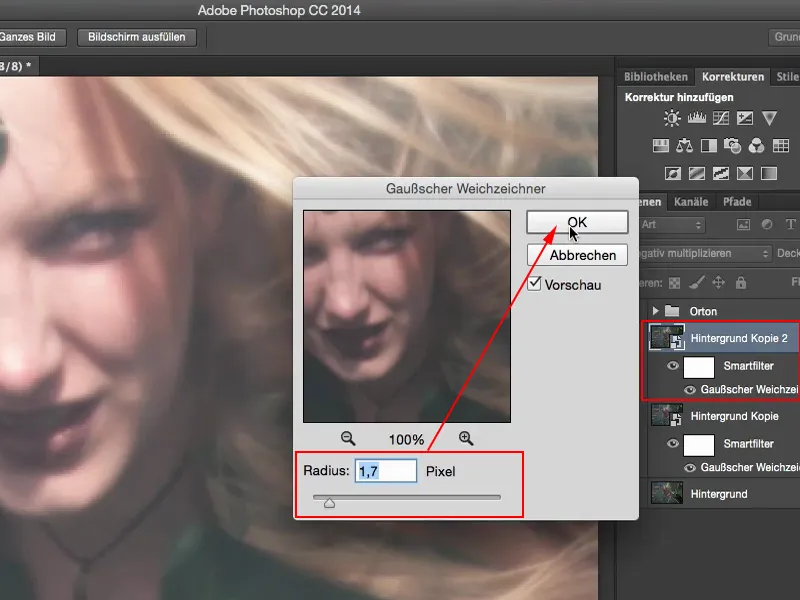
След като погледнах сравнението преди-след това, виждам, че имам този бляскав, този леко размазан ефект в снимката и това е Ортон ефека.
Корекция на тоновете
В крайна сметка нещо, което винаги правя, е да коригирам тоновете. Така че взимам корекция на тоновете и просто виждам какво още мога да извлека. Искам да оптимизирам контраста още малко, да намаля средните стойности и вече съм готов с Ортон ефекта.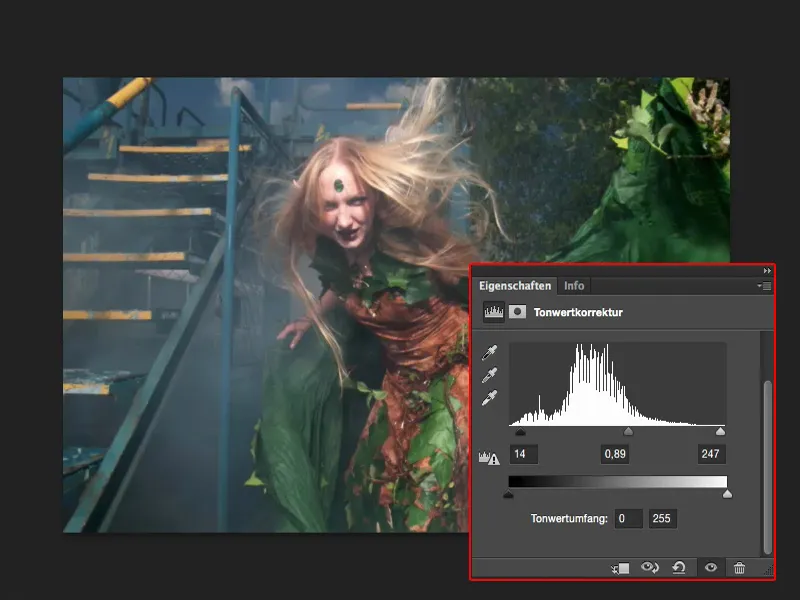
Сравнение преди-след работа
Това е нещо, което може много лесно да се направи като действие, ако настроите ниски стойности на гаусовия размазващ филтър и корекция на тоновете, които по-късно може да коригирате ръчно. Това отново би била история, при която действително можете бързо и лесно да продължите, ако искате да автоматизирате процеса.
Пак ще ви покажа сравнение преди-след това. Изглежда си добре, бих казал, но определено ми харесва след това, защото има повече действие в него. Това направо прави този Ортон ефект.


